MKV a DVD: Soluciones completas para convertir MKV a DVD en Windows/Mac
MKV es un formato de contenedor popular que se utiliza ampliamente, ya que es fácil de manejar y de usar y presenta una distribución de contenido de alta calidad. Si ha descargado un video MKV de Internet u otras fuentes y desea verlo con un reproductor de DVD, es necesario conversión de MKV a DVD . La mayoría de los reproductores de DVD disponibles en el mercado no admiten la reproducción de formato MKV y, por lo tanto, debe grabar MKV en DVD . La conversión también te permitirá crear una copia de seguridad física de tus videos. Para ayudarlo con todas sus consultas sobre cómo grabar MKV en DVD , hemos elegido la mejor solución como se detalla a continuación.
Parte 1. El Mejor Convertidor de DVD a MKV: Cómo convertir MKV a DVD Mac
Para convertir MKV a DVD de buena calidad en su sistema Mac, se necesita una herramienta profesional y puede ser una mejor opción que Wondershare DVD Creador para Mac . El programa garantiza que obtendrá los mejores videos de calidad en su disco DVD sin ningún tipo de molestias. Además de MKV, todos los demás formatos principales y populares como AVI, MP4, WMV, FLV, MOV y otros son compatibles con la conversión de DVD.
Wondershare DVD Creator
- Grabe MKV y otros formatos de video desde Mac, YouTube, Yahoo, Google y otros sitios en DVD.
- El editor de video incorporado permite personalizar videos antes de grabarlos en un disco. Las características incluyen cortar, recortar, agregar efectos especiales, rotar y otros.
- Seleccione entre más de 100 plantillas de menú de DVD gratuitas del tema Naturaleza a Película para que su DVD se vea increíble.
- Admite la personalización del menú de DVD, como cambiar la imagen de fondo o la música, agregar texto, editar miniaturas, crear capítulos en el menú del disco.
- Se pueden agregar múltiples videos a un solo DVD o un solo video se puede dividir en diferentes secciones.
- Ayuda adicional con herramientas para realizar funciones como Editor de Video, Creador de Presentaciones de Fotos, Un clic para grabar DVD, etc.
- Grabe MKV en DVD en Mac o guárdelo como archivos ISO/Carpeta de DVD con velocidad súper rápida y salida de alta calidad.
Pasos para grabar el archivo MKV en DVD en lotes en Mac usando Wondershare DVD Creator para Mac:
Paso 1 Inicie el archivo Wondershare MKV a convertidor de DVD y seleccione nuevo proyecto.
En su sistema Mac, descargue, instale y abra Wondershare DVD Creator y seleccione Crear un Nuevo Proyecto para crear un nuevo disco DVD.

Paso 2 Agregar y editar videos MKV para la conversión de MKV a DVD.
Pulse el signo + en la interfaz del programa para buscar y agregar archivos MKV desde su Mac. Simplemente arrastrar y soltar archivos a la interfaz también funciona.
Una vez que se agreguen los archivos MKV, aparecerán como una miniatura. Para editar estos videos antes de grabarlos, haga clic en el botón similar a un lápiz para abrir la ventana Editor de videos, donde puede cortar, recortar, rotar videos, aplicar efectos, agregar marcas de agua y otros .

Paso 3 Seleccione la plantilla del menú de DVD y personalícela.
Hay más de 100 estilos de menú de DVD animados y estáticos para elegir. Vaya a la pestaña Menu y elija su diseño de menú de DVD favorito en la columna de la derecha. También puede personalizar aún más la plantilla de DVD, hacer clic en los íconos sobre la ventana de visualización, luego puede cambiar las imágenes de fondo o la música, agregar texto, editar miniaturas, crear capítulos y otras funciones.

Paso 4 Vista Previa y Grabar MKV a DVD en Mac.
Obtenga una vista previa del DVD creado presionando el botón Vista Previa vuelva a los pasos anteriores para realizar cambios si no está satisfecho con su creación.
Luego, inserta un disco en blanco en tu Mac. Vaya a la pestaña Grabar y seleccione la opción Grabar en Disco. Finalice la configuración de grabación, incluida la etiqueta del disco, el grabador, el televisor estándar y otros desde la ventana emergente, presione el botón Grabar para iniciar el proceso de grabación de MKV a DVD. También puede guardar su MKV como carpeta de DVD, archivos ISO y .DVDMedia como desee.

Pros:
• Programa profesional con velocidad de grabación rápida y disco de calidad.
• Más de 100 plantillas de menú de DVD para elegir.
• Editor de video incorporado para la personalización.
•Crea capítulos para un video fácilmente.
• Función de vista previa
Contras:
• Programa de Pago
• Necesita descarga e instalación del programa.
Parte 2. Cómo Crear DVD desde MKV Gratis
Si no está dispuesto a gastar en la compra de un programa profesional y busca uno gratuito con características básicas, Freemake Video Converter demuestra ser una opción decente. Esta herramienta gratuita de MKV a DVD permite convertir todos los tipos de archivos MKV a discos DVD en pasos rápidos y simples. Además de los archivos locales presentes en su PC, el software también permite grabar videos MKV en línea. Simplemente puede copiar el enlace de video de YouTube a la interfaz del programa y grabarlo en un disco. También se puede agregar un fondo personalizado al DVD para que se vea interesante. Este freeware de MKV a DVD también le permite guardar sus archivos MKV como archivos ISO o una carpeta en caso de que tenga un disco DVD en blanco.
Pasos para la conversión de DVD MKV usando Freemake Video Converter:
Paso 1: Descargue, instale y abra Freemake MKV to DVD converter gratis en su PC.
Paso 2: Haz clic en Archivo > Video t para navegar y cargar videos MKV desde su PC. La función de arrastrar y soltar también funciona aquí.
Paso 3: Desde las opciones de conversión disponibles en el panel inferior de la interfaz, seleccione el formato "a DVD".
Paso 4: Configure las especificaciones del disco con respecto a la codificación de color: NTSC, PAL. El menú de la película también se puede seleccionar si es necesario.
Prepare e inserte el disco en blanco en su PC. Finalmente, convierta DVD a MKV gratis presionando el botón Grabar .
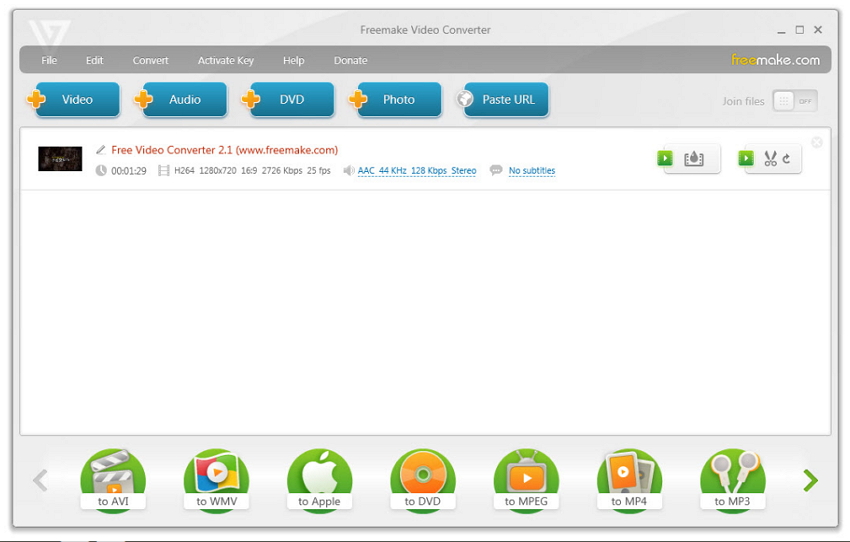
Pros:
• Programa gratuito y fácil de usar.
• Admite el procesamiento por lotes de varios archivos a la vez.
Contras:
• Una lista limitada de formatos compatibles.
• Sin opción de edición de video.
• No se pueden crear capítulos.
• Funciones de personalización limitadas en comparación con las profesionalestools.
Parte 3. Otra solución para grabar MKV en DVD
Si está buscando un programa que no solo queme su MKV y otros formatos en DVD, sino que también ofrezca funciones adicionales, entonces se necesita una caja de herramientas de video completa. Uno de esos programas que demuestra ser una solución todo en uno para todas sus necesidades relacionadas con videos es Wondershare Video Converter Ultimate < / a>. Disponible para sistemas Windows y Mac, el programa demuestra ser el mejor convertidor de MKV a DVD. Cuando se trata de grabar DVD, Video Converter Ultimate es compatible con casi todos los formatos y códecs. Puede grabar sus videos en DVD y en discos Blu-ray. El editor de video incorporado permite la personalización con características como recorte, recorte, corte y otros. Hay diseños de plantillas de DVD gratuitos disponibles que hacen que su disco luzca interesante. Además de la grabación de DVD, otras características compatibles del programa incluyen conversión de video a todos los formatos populares y dispositivos específicos, edición de video con su caja de herramientas de edición completa, descarga de video de más de 10,000 sitios, transferencia de video y otros. Si es necesario, la conversión de DVD MKV también es compatible.
Pasos sobre cómo grabar un archivo MKV en DVD utilizando Wondershare Video Converter Ultimate:
Paso 1 Abra el convertidor Wondershare MKV a DVD y cargue los archivos MKV.
Descargue e instale el programa Wondershare Video Converter Ultimate. Abra el programa en su PC. Seleccione la pestaña Grabar de la interfaz principal. Haga clic en + Agregar archivos para explorar y agregar videos MKV presentes en su PC. O puede arrastrar y soltar los archivos. Se pueden agregar múltiples archivos a la vez.
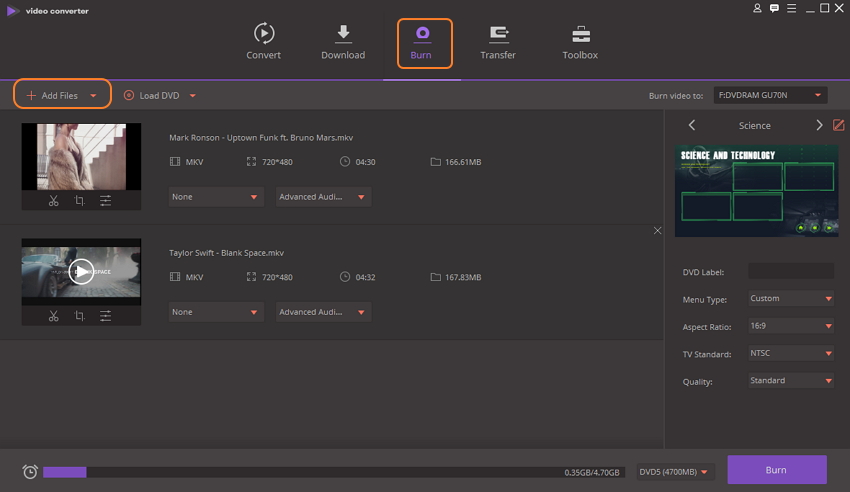
Una vez que haya agregado los archivos, puede editarlos seleccionando los iconos de edición presentes debajo de la miniatura del video.
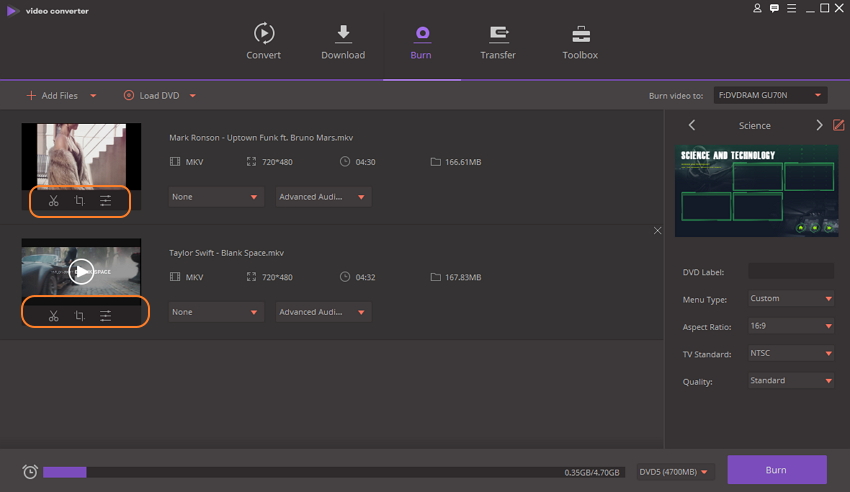
Paso 2 Elija la plantilla de DVD.
A continuación, debe seleccionar la plantilla de DVD. Los diseños disponibles se muestran en el lado derecho del panel. Mueva la flecha derecha y la izquierda para verificar los diseños.
Para verificar más diseños de plantillas y agregar imágenes de fondo o música, haga clic en el ícono Editar en la esquina superior derecha.
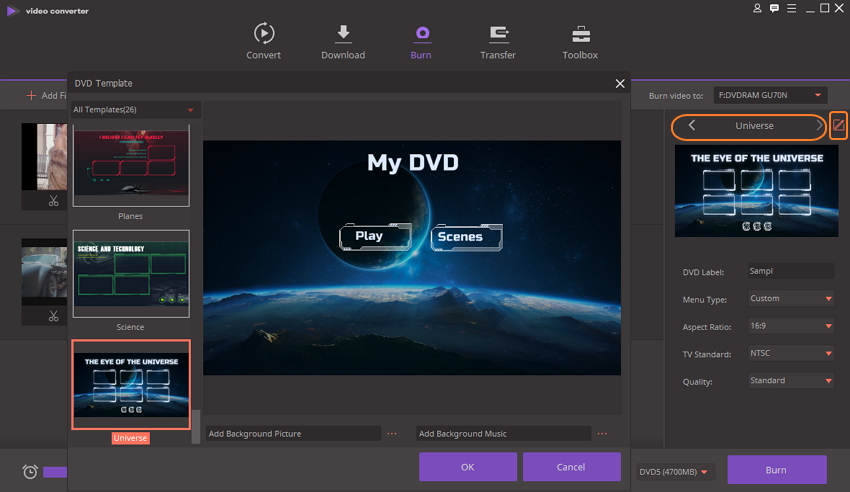
Paso 3 Ingrese la etiqueta del DVD y elija la configuración del DVD.
Ingrese la etiqueta de DVD deseada y seleccione la configuración del disco con respecto al tipo de menú, la relación de aspecto, el estándar de TV y la calidad.
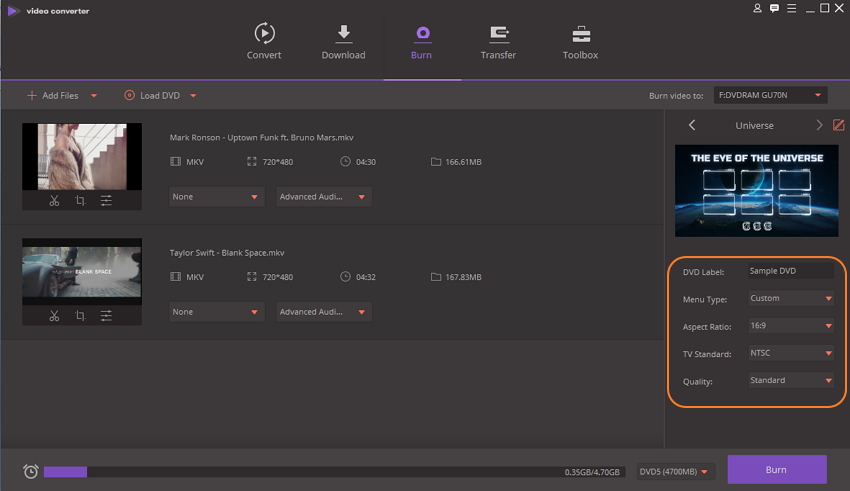
Paso 4 Crear DVD desde MKV.
En Grabar video para: , seleccione la ubicación en la que desea grabar los archivos MKV. Finalmente, haga clic en el botón Grabar para comenzar con el proceso de grabación de archivos MKV en un disco.
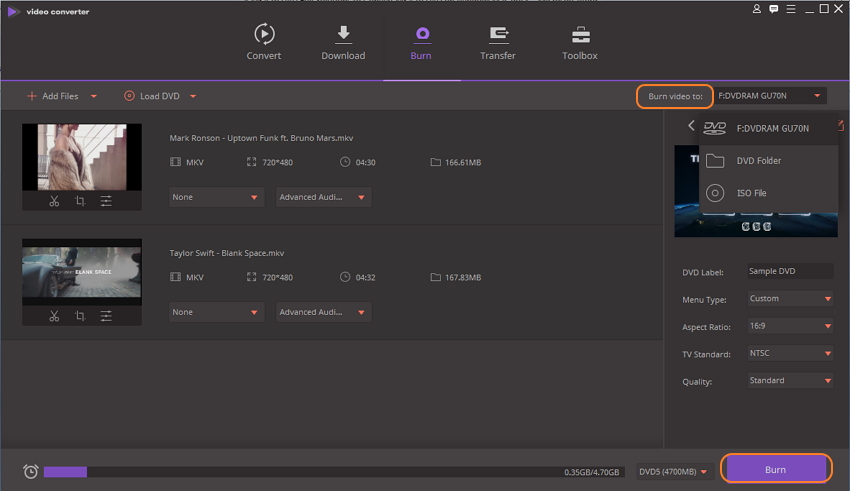
Pros:
- Admite más de 1000 formatos para grabación y conversión de DVD.
- Permite descargar videos de más de 10,000 sitios.
- Grabación y conversión de video de calidad sin pérdida.
- Caja de herramientas de video todo-en-uno.
Contras:
- No se pueden crear capítulos.
- Necesita descarga e instalación.
Parte 4. Más consejos para el DVD MKV
Para hacer que el proceso de MKV DVD sea sencillo y rápido, a continuación se enumeran consejos útiles.
1. ¿Está disponible el reproductor de DVD MKV?
MKV es un formato popular en estos días y una gran cantidad de videos en Internet también vienen en formato MKV. Sin embargo, no puede reproducir estos archivos directamente en un reproductor de DVD, ya que solo los reproductores de DVD admiten formatos MPEG2. Por lo tanto, necesita convertir MKV a DVD para que estos archivos se puedan reproducir en sus reproductores.
2. ¿Cómo convertir MKV a ISO?
¿Qué ocurre si no tiene acceso a un disco DVD en blanco mientras convierte sus archivos MKV? No se preocupe ya que puede convertir MKV a ISO. Wondershare DVD Creator es un programa profesional que le ayudará a convertir MKV a DVD ISO en pasos rápidos y simples. Además de DVD, el software también admite la conversión de MKV a Blu-ray ISO. Agregue los archivos MKV a la interfaz del software, edite videos si es necesario, seleccione la plantilla, ingrese la etiqueta del DVD y seleccione Archivo ISO como la ubicación para grabar sus videos.
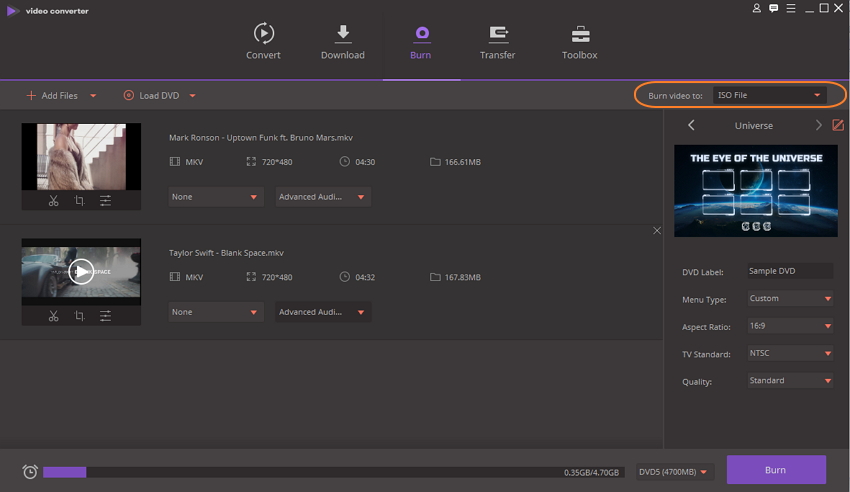
3. ¿Qué características necesita considerar en el mejor convertidor de DVD a MKV?
Al seleccionar un MKV para un convertidor de DVD, hay una serie de características que se debe considerar que tienen un proceso de calidad y sin problemas. En primer lugar, el convertidor debería ser capaz de ofrecer resultados de alta calidad y, para ello, debe contar con la compatibilidad de 4K y otros videos MKV de alta calidad. Un programa profesional debe tener una opción para plantillas de DVD que se pueden personalizar según sus requisitos. Las herramientas de edición hacen que su video se vea profesional y, por lo tanto, es una característica necesaria que debe buscar.
4. Grabador MKV Gratuito o Profesional
Hay una serie de herramientas gratuitas y de pago disponibles para grabar MKV a DVD Mac y Windows. La elección entre gratis o pagada depende completamente de sus requisitos de conversión. Si solo tiene unos pocos archivos MKV que necesita grabar en un DVD sin ningún cambio o personalización, entonces el programa libre es una buena opción. Pero si desea convertir archivos MKV a DVD con una calidad excelente, con edición de videos, personalización de plantillas y otras características adicionales, entonces el software profesional pago es la mejor opción
5. Software de conversión de MKV a DVD en Línea
También hay disponible un número decente de herramientas en línea que facilita la conversión de MKV a DVD. Estos programas en línea no necesitan descarga ni instalación y se pueden usar directamente desde su navegador. Además, la mayoría de estos programas son de uso gratuito. Pero estas herramientas son de naturaleza muy básica cuando se trata de características y funciones. Además, las herramientas en línea convierten principalmente sus archivos MKV a VOB (formato compatible con DVD) sin grabar DVD en tiempo real.
Por lo tanto, teniendo en cuenta las características de los diferentes tipos de programas y los consejos enumerados anteriormente, se puede resumir que el programa profesional como Wondershare DVD Creator y Wondershare Video Converter Ultimate son las mejores opciones para convertir el formato MKV a DVD. Obtenga sus archivos MKV convertidos en calidad profesional utilizando el programa.



